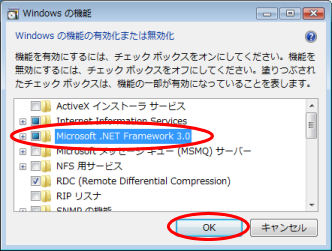適用手順
楽²ライブラリ パーソナル V5.0 サービスパック 13
【サービスパック適用前に確認すること】
- 連携ソフトウェアをインストールしている場合には、サービスパックをインストールする前に、「楽²ライブラリ 連携ソフトウェア」を終了させてください。また、その他すべてのアプリケーションを終了させ、ウイルス対策ソフトウェアを停止してください。
※連携ソフトウェアの終了方法はこちらをご参照ください。 - 【楽²ビューア】と【楽²ライブラリ パーソナル】の片方だけがインストールされている場合、両方をインストールした後にサービスパックをインストールしてください。
【適用手順】
- Windows® にログオンする際、旧版の楽²ライブラリ パーソナルをインストールした時のユーザー名(管理者権限)でログオンしてください。
- 保存した 「Raku2PV50SP13.exe」を実行します。
- インストーラが起動され以下の画面が表示されます。[次へ]をクリックしてください。
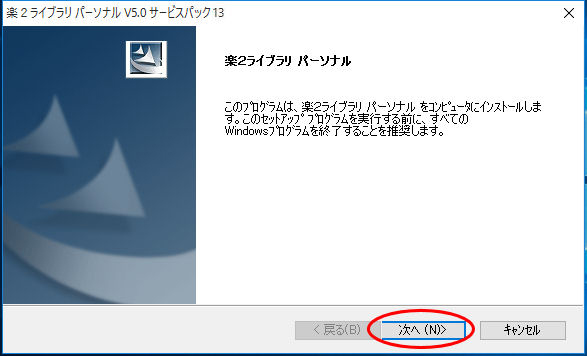
※Windows Vista®、Windows® 7、Windows® 8、Windows® 8.1、Windows® 10をお使いの場合、ユーザーアカウント制御の画面が表示されることがあります。この画面が表示された場合は、[続行] または [はい]をクリックしてください。
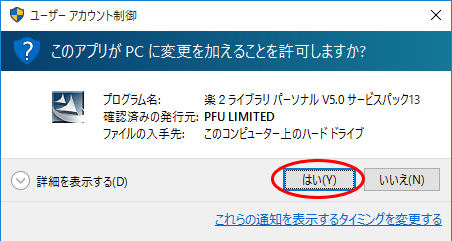
※下記のメッセージは、楽²ライブラリ バインダ管理画面/楽²ビューア/作業デスク/連携ソフトウェアなどのアプリケーションが起動しているときに表示されます。起動しているアプリケーションを終了させてから、[OK]ボタンをクリックし、インストールを続けてください。
なお、連携ソフトウェアの終了方法はこちらをご参照ください。
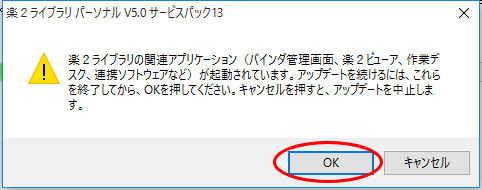
- 製品使用許諾契約の画面が表示されます。製品使用許諾の内容をお読みいただき、同意される場合は[はい]をクリックしてください。製品使用許諾に同意されない場合は[いいえ]をクリックするとインストールを中止します。本製品をお使いになるには、製品使用許諾に同意する必要があります。
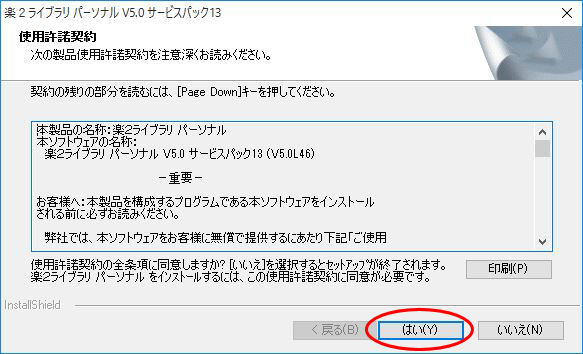
- 「情報」画面が表示されますので、内容をお読みいただいた後 [次へ] をクリックします。
この画面には、インストール時の注意事項など、本書には記載されていない留意事項や参考になる情報が記載されています。必ずお読みください。
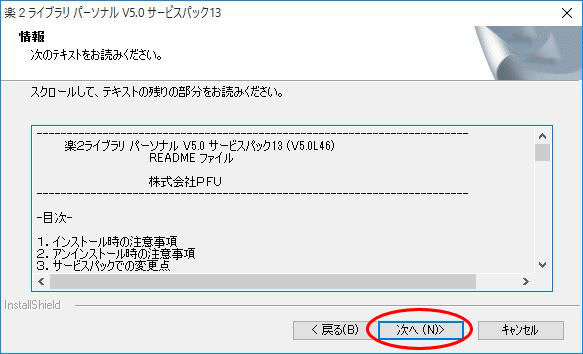
- 「楽2ライブラリの更新情報」画面が表示されます。
[次へ]をクリックすると更新を開始します。
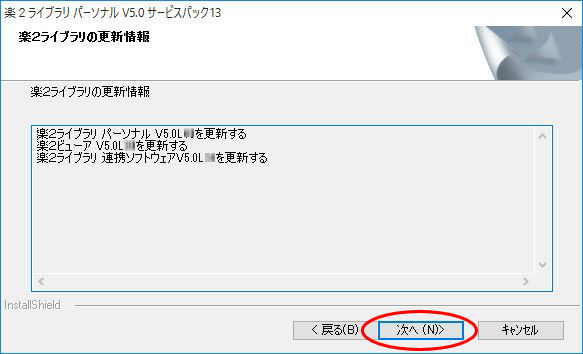
※インストールの途中で、以下のメッセージが表示される場合は、Microsoft® .NET Framework 3.0 または3.5がインストールされていないか、または無効の設定になっています。Google ドキュメント™、Salesforce Chatter、および、iPad/iPhone などのモバイル端末に楽²ライブラリのデータを送る機能を利用する場合は、Microsoft® .NET Framework 3.0 または3.5が必要になりますので、セットアップが完了後、Microsoft® .NET Framework 3.0 または3.5をインストールするか、または有効に設定してください。
設定方法の変更手順については、Microsoft® .NET Framework 3.0を有効にする方法を参照してください。
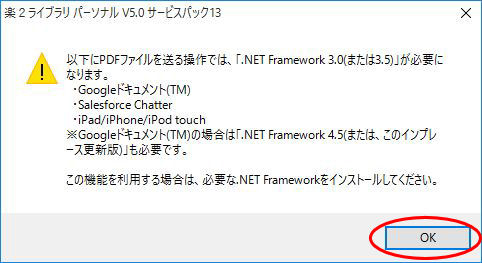
※Googleドキュメント™を利用する場合は、「.NET Framework 4.5 (または、このインプレース更新版)」 (*1)(*2) も必要です。
(*1) Windows Vista®はSP2、Windows®7はSP1を適用している必要があります。
(*2) Windows® XP(SP3)または Windows®7(SPなし)をお使いの場合は、以下の手順でインストールしてください。
1. 「Microsoft .NET Framework 4 (Web インストーラー)」をマイクロソフト社様のホームページよりダウンロードしてインストールしてください。2. その後、更新プログラム「Microsoft .NET Framework 4 KB2468871」をマイクロソフト社様のホームページよりダウンロードしてインストールしてください。 - 楽²ライブラリ パーソナル V5.0 サービスパック 13のインストールが完了すると、インストール完了画面が表示されます。[完了]をクリックするとセットアップが完了します。
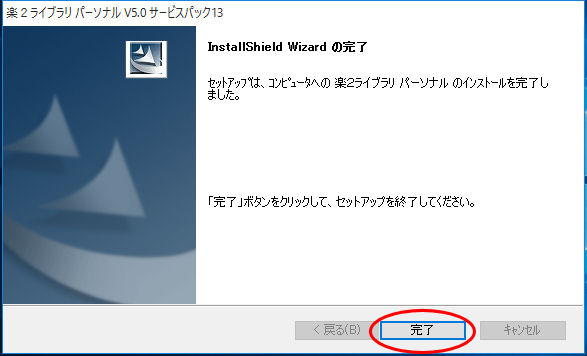
※楽²ライブラリ パーソナル V5.0 サービスパック 13 のインストールが完了した後に、コンピュータの再起動を要求する画面が表示される場合があります。「はい、今すぐコンピュータを再起動します。」を選択し、[完了]をクリックしてコンピュータを再起動してください。
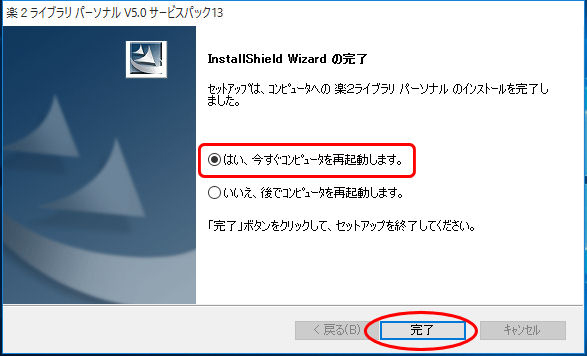
- インストールが完了すると、【楽²ライブラリ パーソナル】は V5.0L46、【楽²ビューア】は V5.0L43、【楽²ライブラリ 連携ソフトウェア】は V5.0L18 になります。
確認方法は、こちらをご参照下さい。
楽²ライブラリ パーソナル 実行時の注意事項
- リンクフォルダをネットワークフォルダに設定してデータ共用する場合、バインダタイトルに指定したフォントが、クライアントコンピュータによっては存在しないため、正常に表示できないことがあります。
- 本製品はリモートデスクトップや仮想環境上では正常に動作しないことがあります。
- 作業デスク/年賀はがきデスク操作中にWindows® のシャットダウンやログオフはしないでください。
- Windows® の文字の大きさを拡大して表示する設定にしたときは、画面の解像度が1024×768未満では一部の画面が正常に表示されないことがあります。このときは、文字の大きさを標準の設定にしてお使いください。
- 環境依存文字(unicode)には対応していません。インストール先、使用するときのユーザー名、扱うフォルダ名、ファイル名、その他の文字列に、環境依存文字(unicode)は使用しないでください。
- 楽²ライブラリでは、Mac OS上のScanSnapで作成されたPDFファイルを「ScanSnapで読み取ったデータ」として扱うことはできません。このため、これらのPDFファイルをファイル取り込みしたページで「オフィス文書に変換」や「マーカー切り出し」などの「ScanSnapで読み取ったページ」を対象とする機能は利用できません。
- SugarSyncの同期フォルダにリンクフォルダおよびリンクフォルダ配下のフォルダを指定しないでください。バインダデータの同期はサポートしておりません。
Microsoft® .NET Framework 3.0を有効にする方法
- コントロールパネルを開き、[プログラム]-[プログラムと機能]の[Windowsの機能の有効化または無効化]を選択します。

- [Windowsの機能]の画面で.NET Framework 3.5 (.NET 2.0 および 3.0 を含む) (Windows Vista®の場合は .NET Framework 3.0、Windows® 7の場合は .NET Framework 3.5 または .NET Framework 3.5.1)のチェックボックスを有効にして[OK]をクリックしてください。
(Windows® 8、Windows® 8.1、Windows® 10 の場合)
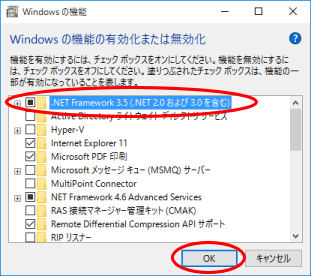
(Windows® 7 の場合)
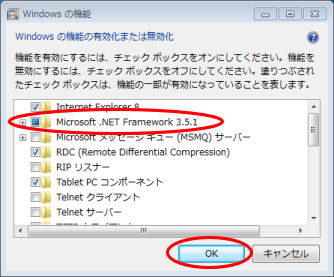
(Windows Vista® の場合)